不知道小伙伴们在使用电脑连接打印机时,有没有碰到过打印机驱动损坏或者是没有相关驱动的情况呢?不同的打印机,驱动程序也会不一样,遇到没有打印机驱动的情况时,我们可以使用驱动精灵来重新安装打印机驱动。下面就让小编介绍一下,驱动精灵是怎么安装打印机驱动的吧。
驱动精灵怎么安装打印机驱动
首先我们需要检测电脑上驱动程序,打开驱动精灵后,点击主页面的立即检测,来检查电脑上的所有驱动程序。检测完毕后,在检测概要界面下方,驱动管理一栏中,会提示有驱动缺失或有需要驱动安装的选项,点击对应的修护或安装键。最后,等待驱动精灵修护或安装好驱动就行了。
驱动精灵怎么自定义安装驱动
如果想要自己选择驱动的版本,就在检测完成后,点击界面上方的“驱动管理”。在弹出的界面中,找到对应的驱动选项,点击版本信息栏。在出现的下拉选项中,选择想要安装的驱动版本。勾选完成后,再点击右侧的“升级”就完成了。
驱动精灵安装打印机驱动注意事项
1.在使用软件进行驱动检测之前,需要确定打印机已经正确连接到电脑上,并且打印机电源处于打开状态,否则是检测不出来的。
2.如果没有检测出需要安装的打印机驱动,重新连接打印机和电脑,再检测一次。
小编推荐:


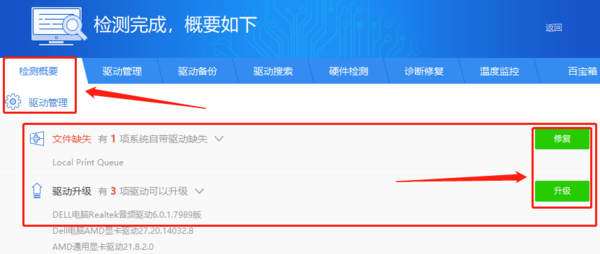




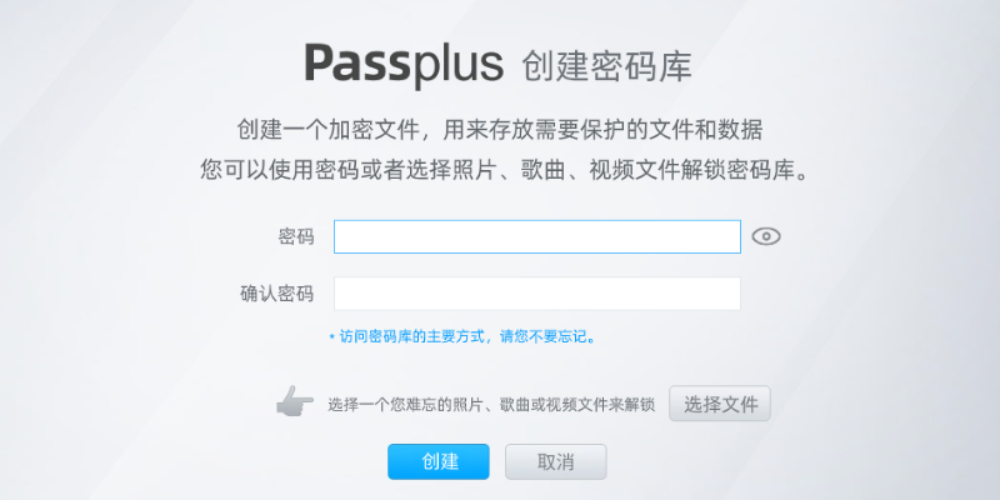





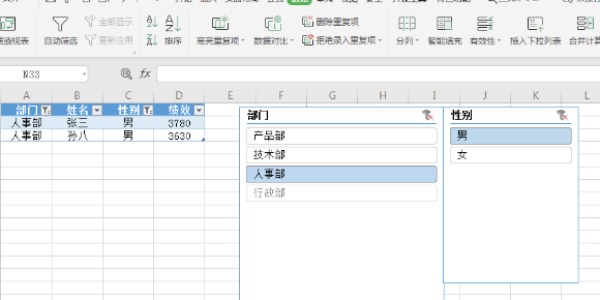











































































 X
X




